在进行PCB设计的时候,会用到差分,那么首先的第一步就是创建差分,创建完的第二步就是对于刚刚创建的差分进行规则的设置了。在PCB中差分规则是如何设置的呢?其方法又有哪一些呢?我们就以AD19为例进行操作与分析吧!
如果大家对于差分的创建还不熟悉的,可以去我们的PCB联盟网去搜索对应的技术文章去看看,加强自己的理解。在此就不再叙述了,我们主要讲解对于差分的规则设置。
创建差分规则设置的方法有两种,一种是向导法,另一种是手工法。先讲向导法吧。
1. 首先找到右下角的Panel-PCB,找到“Differential Pairs Editor”:
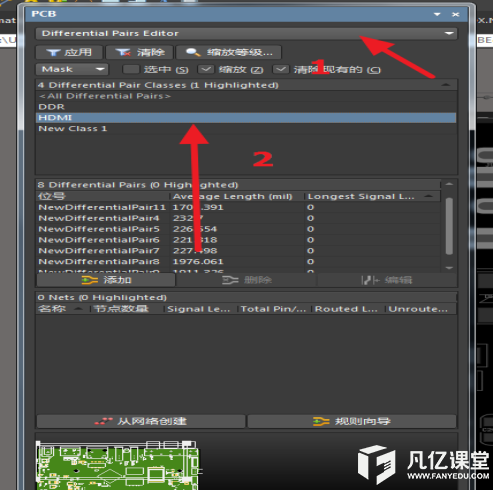
首先找到网络里的差分,然后再点击需要创建规则的差分类,以上就以HDMI为例了。
2. 点击下面的规则向导,按照规则向导一步一步进行差分规则创建:
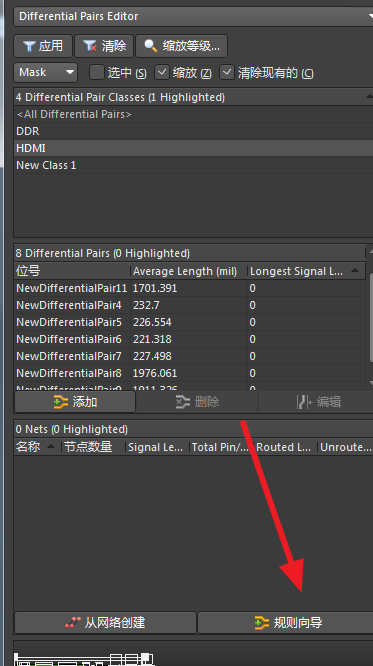
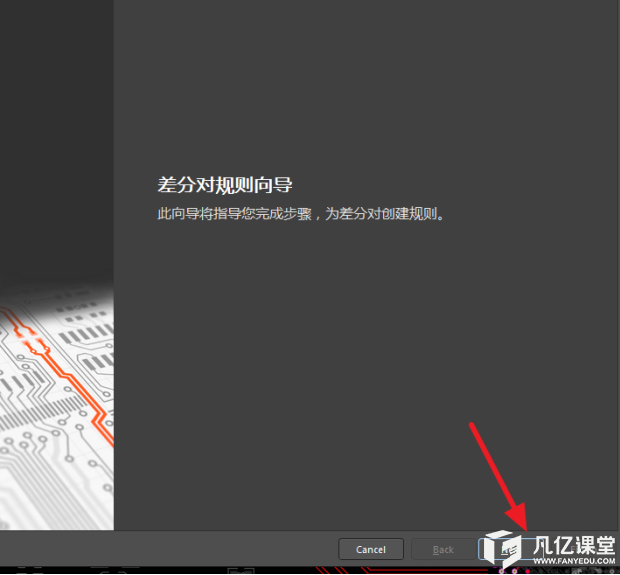
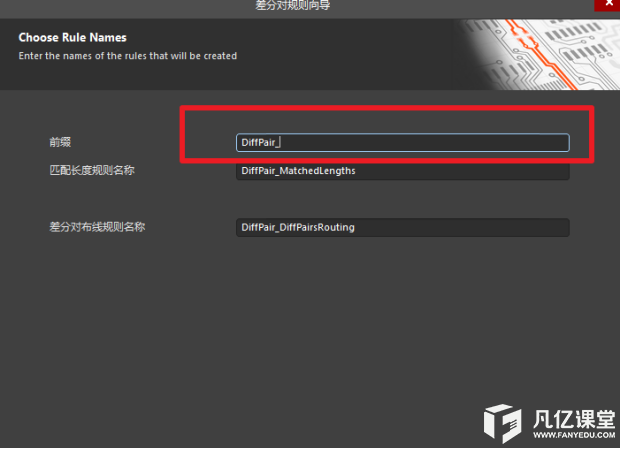
差分规则前缀名就自己设置一下,软件会自动根据这个前缀名适配差分规则名称。设置完成点击下一步.
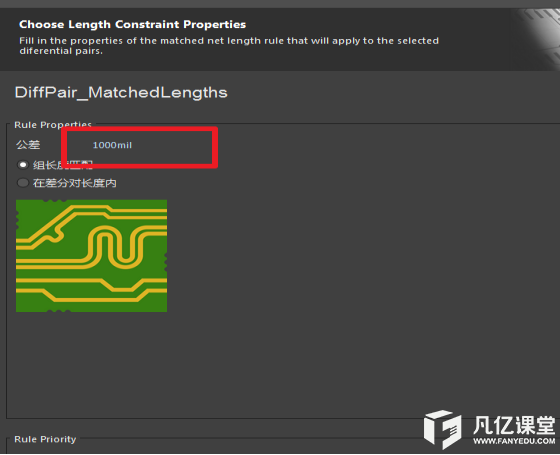
误差要求是以组为单位进行设置的,如果差分阻抗误差要求严格的话,可以减少其填入的数值,像以上的HDMI的对误差就非常严格,大约设置在10MIL左右。如果要求不严格就采取默认。
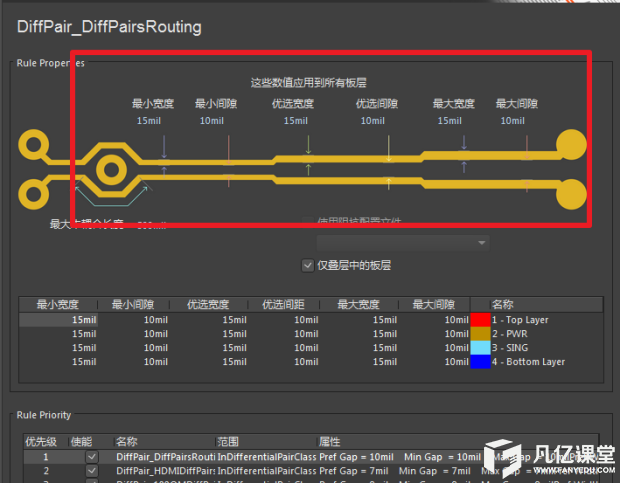
根据阻抗要求,不同的层填入线宽和间距值,最大,最小,优选值都填一样的,不要填写在一个范围内的,不然在设计的时候线宽线距等会突变,在成阻抗不连续。
所有的规则创建好之后,点击Finish 就可以。如果还不放心就去规则约束编辑里面去查看一下是否已经匹配上了,如果还没匹配上就采取手工法进行规则创建。
手工法:快捷键DR或者“设计-规则”打开规则约束编辑器,找到差分规则:

然后右击差分规则,创建新的对应的差分规则。
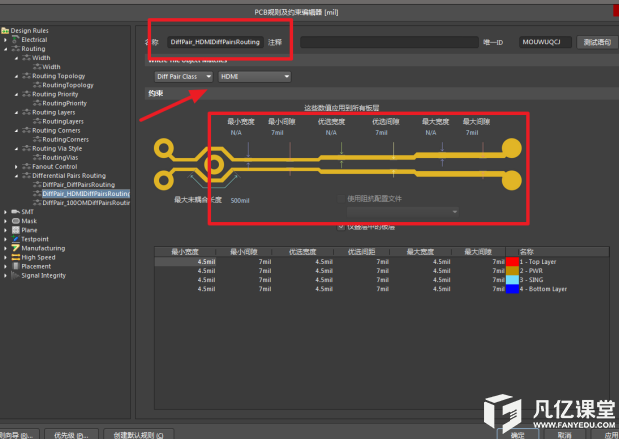
以上就有:
1. 差分规则名称的编辑
2. 适配差分规则的对应差分类选择
3. 设置间距线宽等参数设置
如完成以上设置,点击应用即可完成了手工法差分规则设置。


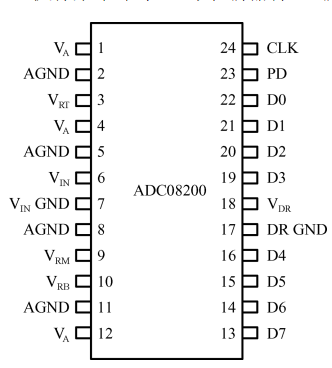
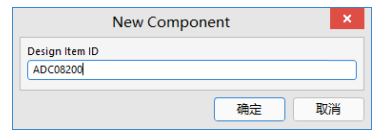
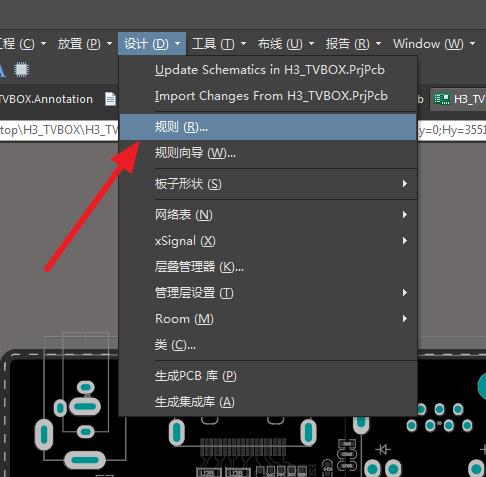
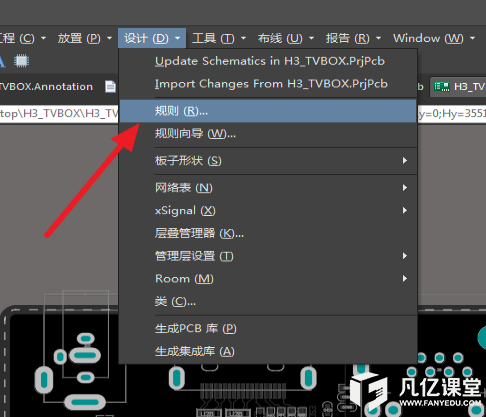
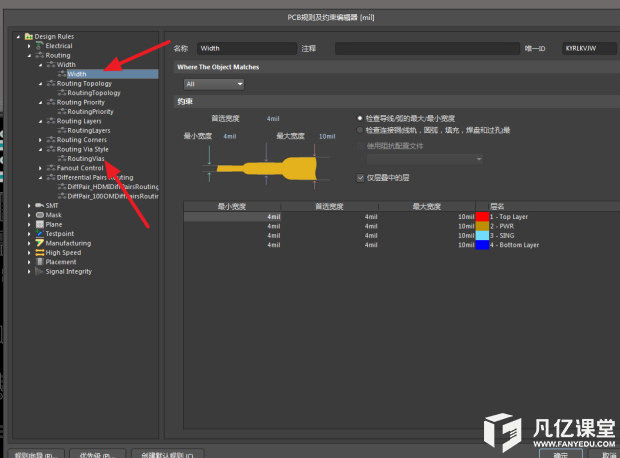
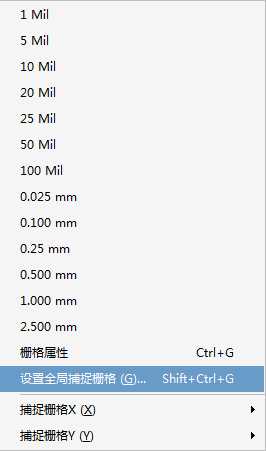
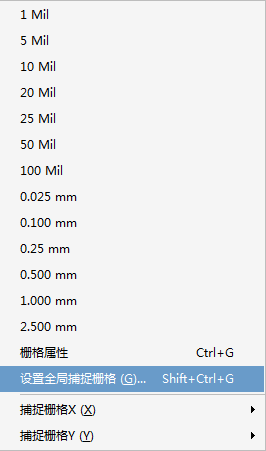


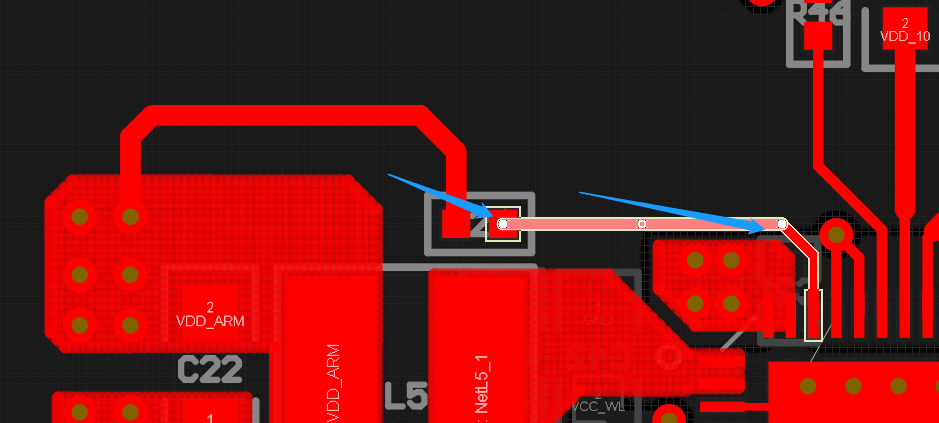
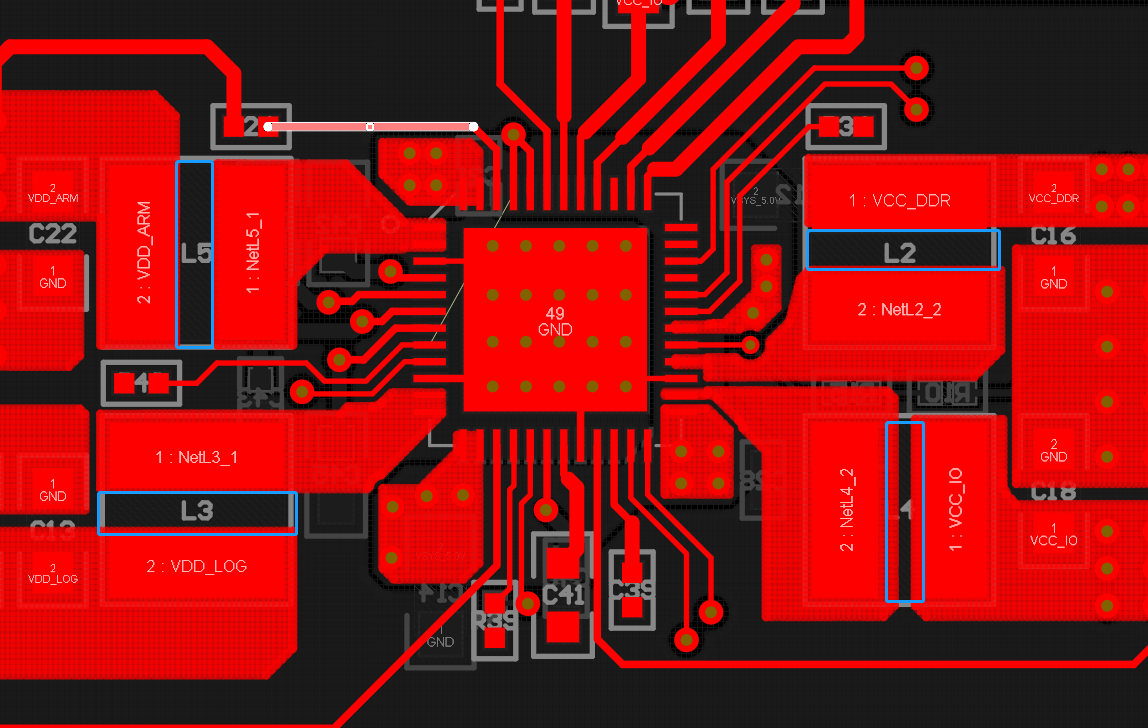
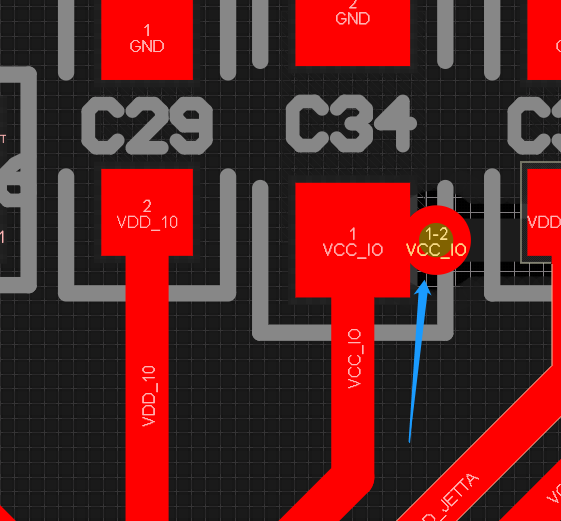
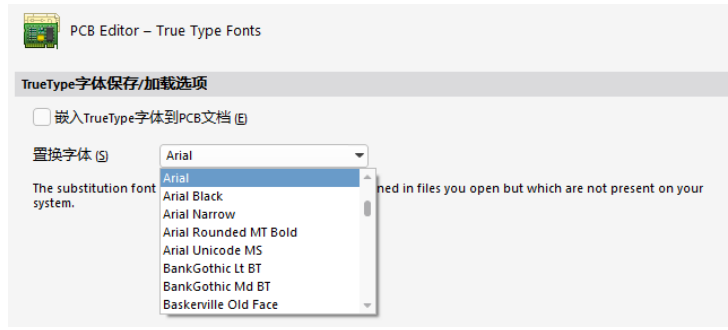
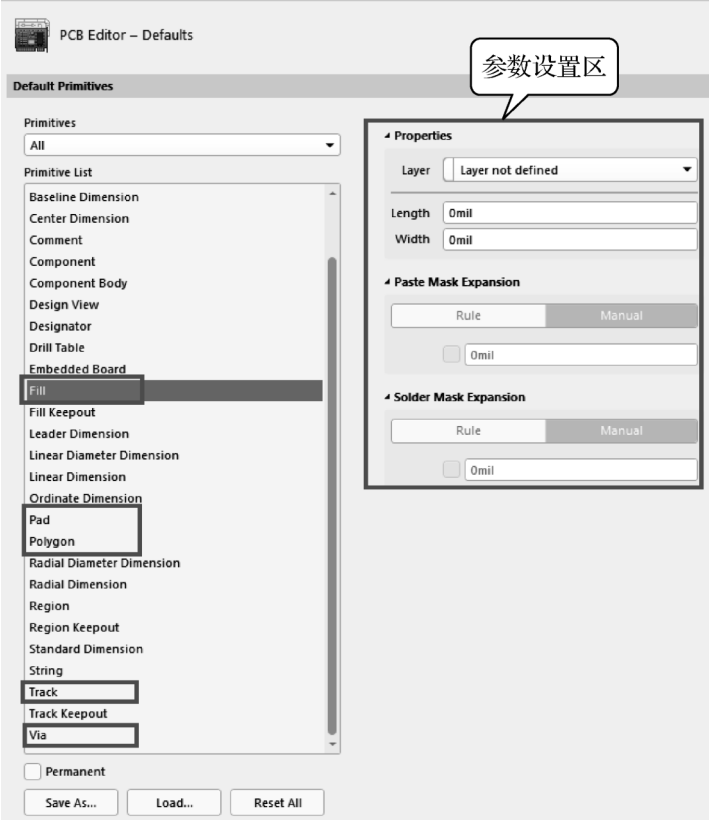

暂无评论